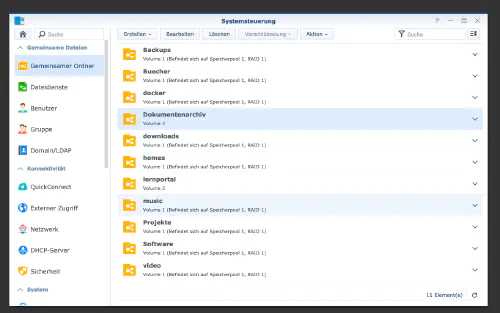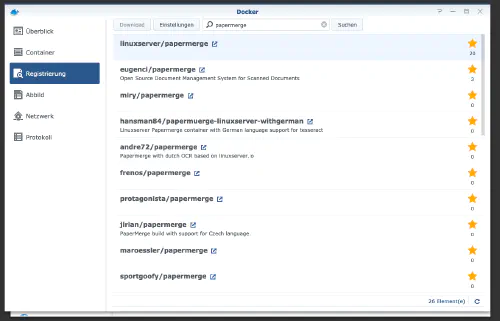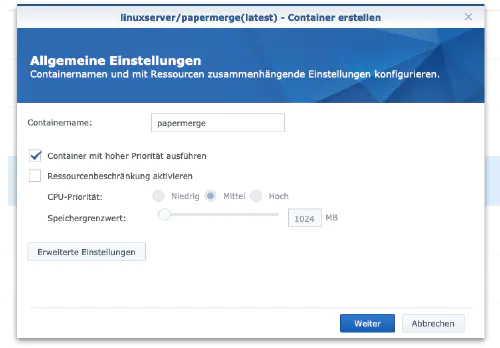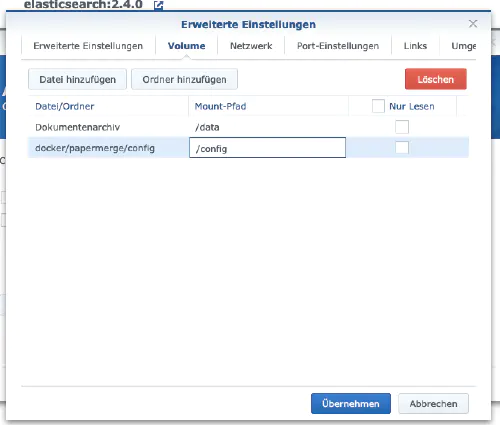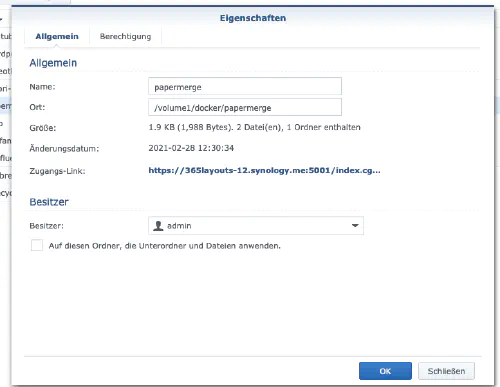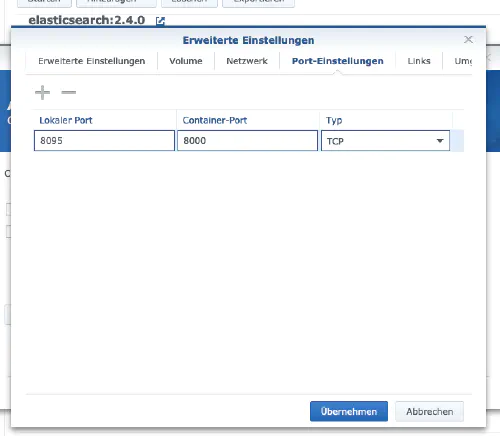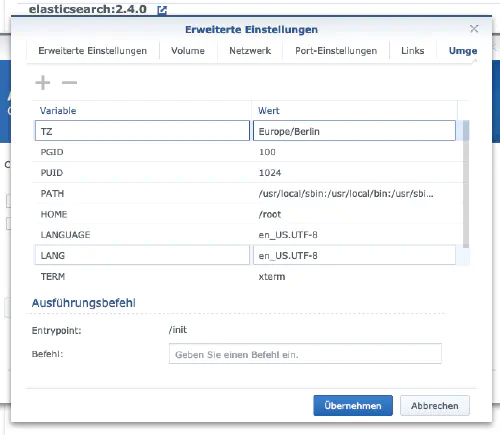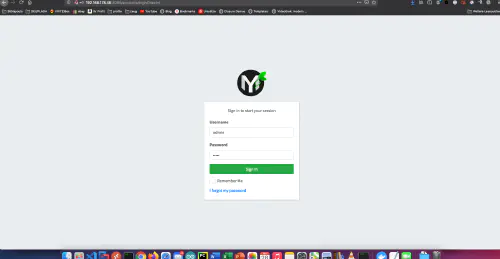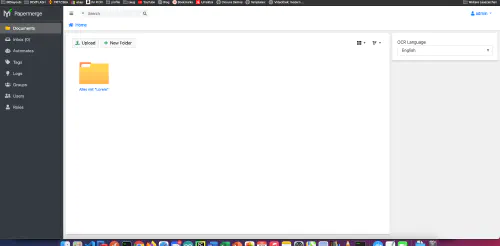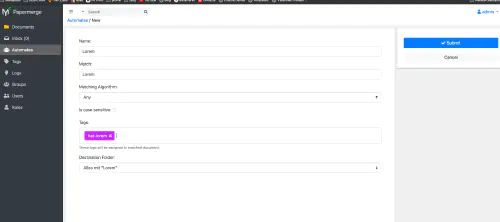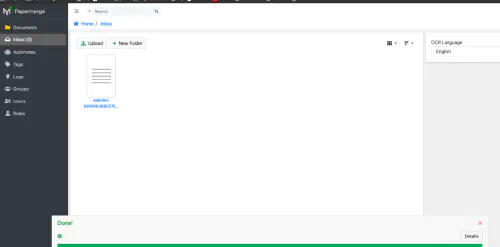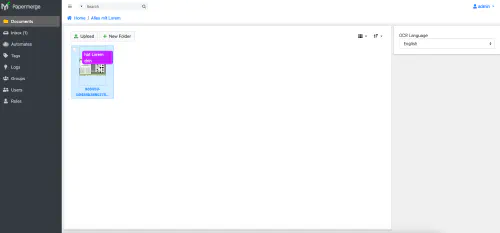Papermerge是一个年轻的文件管理系统(DMS),可以自动分配和处理文件。在这个教程中,我展示了我是如何在Synology磁盘站上安装Papermerge以及DMS是如何工作的。
专业人士的选择
作为一个有经验的Synology用户,你当然可以用SSH登录并通过Docker Compose文件安装整个设置。
version: "2.1"
services:
papermerge:
image: ghcr.io/linuxserver/papermerge
container_name: papermerge
environment:
- PUID=1024
- PGID=100
- TZ=Europe/Berlin
volumes:
- ./config>:/config
- ./appdata/data>:/data
ports:
- 8090:8000
restart: unless-stopped
第1步:创建文件夹
首先,我为纸张合并创建一个文件夹。我进入 “系统控制”->“共享文件夹”,创建了一个名为 “文件档案 “的新文件夹。
第二步:搜索Docker镜像我点击Synology Docker窗口中的 “注册 “标签,搜索 “Papermerge”。我选择Docker镜像 “linuxserver/papermerge”,然后点击 “最新 “标签。
图像下载后,可作为图像使用。Docker区分了两种状态,容器 “动态状态 “和图像/影像(固定状态)。在我们从镜像中创建一个容器之前,必须进行一些设置。
第3步:将图像投入运行。
我双击我的纸张合并图像。
然后我点击 “高级设置”,激活 “自动重新启动”。我选择 “卷 “选项卡并点击 “添加文件夹”。我在那里创建了一个新的数据库文件夹,挂载路径为”/data”。
我还在这里存储了第二个文件夹,我把它包括在挂载路径”/config “中。这个文件夹在哪里其实并不重要。然而,重要的是,它属于Synology管理员用户。
我为 “Papermerge “容器分配了固定端口。没有固定的端口,可能是 “Papermerge服务器 “在重启后运行在不同的端口。
最后,我输入三个环境变量。变量 “PUID “是用户ID,“PGID “是我的管理用户的组ID。你可以通过SSH用 “cat /etc/passwd | grep admin “命令找出PGID/PUID。
经过这些设置后,Papermerge服务器就可以启动了!之后,可以通过Synology设备的Ip地址和分配的端口(例如http://192.168.21.23:8095)来调用Papermerge。
默认的登录方式是admin,密码是admin。
Papermerge是如何工作的?
Papermerge分析了文件和图像的文本。Papermerge使用了一个OCR/“光学字符识别 “库,名为tesseract,由Goolge发布。
我创建了一个名为 “Everything with Lorem “的文件夹来测试自动分配文件。然后我在菜单项 “自动 “中点击了一个新的识别模式。
所有包含 “Lorem “一词的新文件都被放置在 “Everything with Lorem “文件夹中,并标记为 “has-lorem”。在标签中使用逗号很重要,否则标签将不会被设置。如果你上传一个文件,它将被标记和分类。